 计算机应用实操教案解析Word格式文档下载.docx
计算机应用实操教案解析Word格式文档下载.docx
- 文档编号:21846466
- 上传时间:2023-02-01
- 格式:DOCX
- 页数:11
- 大小:688KB
计算机应用实操教案解析Word格式文档下载.docx
《计算机应用实操教案解析Word格式文档下载.docx》由会员分享,可在线阅读,更多相关《计算机应用实操教案解析Word格式文档下载.docx(11页珍藏版)》请在冰豆网上搜索。
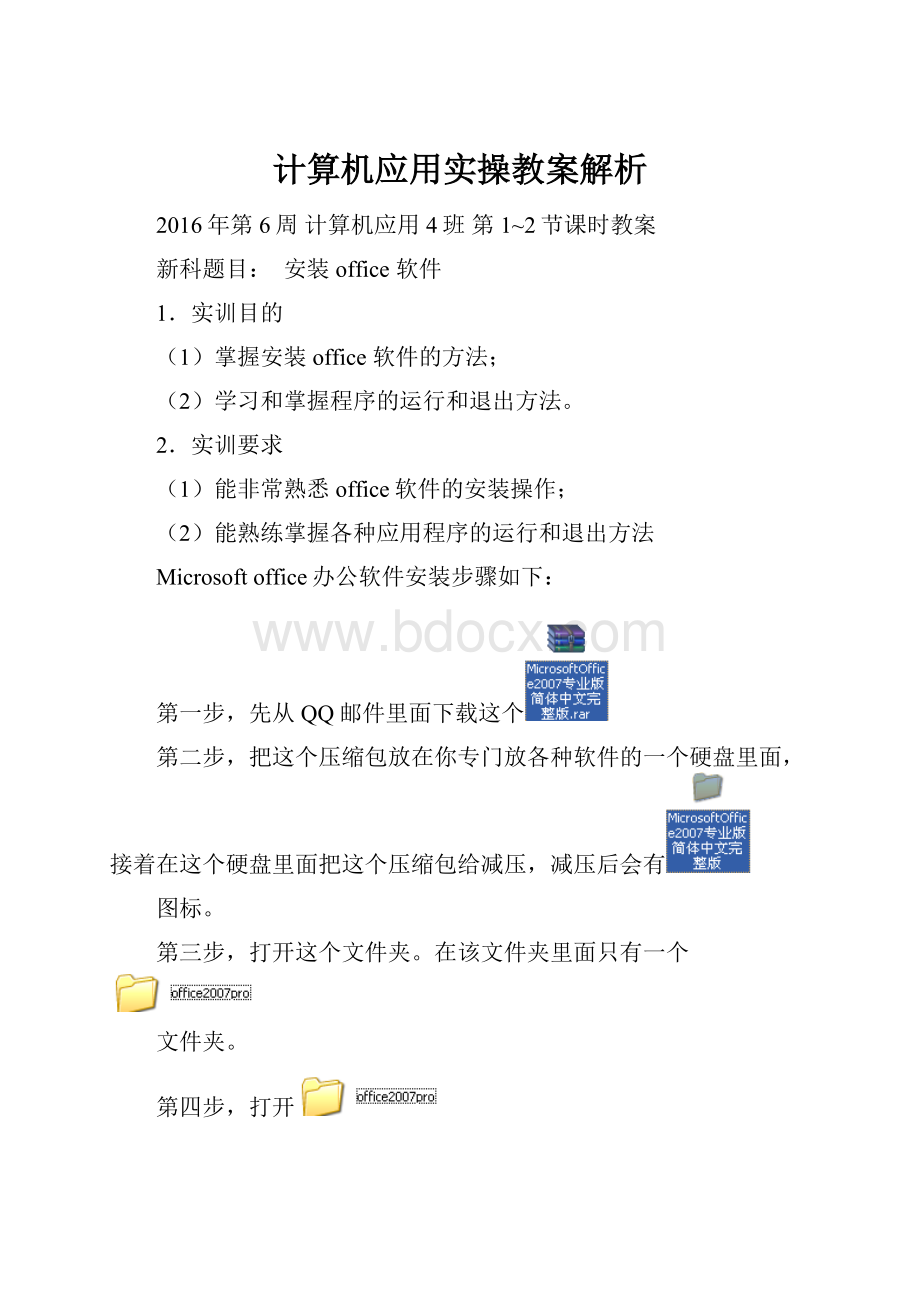
在该文件夹里面只有一个
文件夹。
第四步,打开
,你会看到很多文件夹,在该文件夹里面最下面有一个
第五步,双击
之后,将出现
在
里面有
。
双击
打开。
把KGFVY-7733B-8WCK9-KTG64-BC7D8直接复制粘贴到
即出现下面这个图标
第六步,点击
然后将出现
此时,你选择
选择立即安装之后,就会出现下面这个窗口。
出现此窗口之后,你就需要慢慢等待咯。
此时尽量不要做其它操作哈。
第七步。
当上面安装进度完成以后,便会出现下面窗口
此时,选择关闭即可。
此时,你的电脑里面的杀毒软件可能会提醒你有漏洞。
这时候,你只需选择立即修复就可以了。
当你选择上面窗口的关闭时,你的Office办公软件就已经安装成功了。
就可以使用了。
如果你的电脑桌面上面没有相关Office常用软件图标的话,你就点击电脑桌面左下方
菜单。
在这里面你鼠标放在程序上面将出现你安装过的那些软件,你再把鼠标放在MicrosoftOffice上面将出现它下面的那些子软件。
此时,你将鼠标分别放在你常用MicrosoftOfficeword2007及MicrosoftOfficeexcel2007和MicrosoftOfficepowerpoint2007上面,先一个一个的点击鼠标右键后,将出现一个下拉菜单,你把鼠标放在发送到,此时又出现一下拉菜单。
选择桌面快捷方式,鼠标左键为确定键。
当你用MicrosoftOffice2007做好一个文档或者表格之后,你点击文档左上角
将出现一个下拉菜单,该菜单下面有一个另存为,把鼠标放在“另存为”上面将出现一个窗口,该窗口里面有几个选项,你选择
点击鼠标左键将弹出一个保存位置。
顽固练习:
让学生自己动手去做
作业:
复习上课内容
板书设计:
安装操作系统
1、WindowsXP桌面及基本操作
2.鼠标的基本操作
3.桌面图标的基本操作
课后反思:
备课人签名:
米热办·
米吉提年月日
教研组长意见:
教研组长签字:
年月日
2016年第6周计算机应用4班第3~6节课时教案
进入word入门
实训目的
掌握Word2003的启动与关闭方法,认识Word2003窗口界面的各组成部分。
实训要点
启动和退出Word2003。
Word2003的工作界面和工具栏的使用。
实训任务
1.用三种方法启动Word2003。
2.熟悉窗口的组成,将“常用”和“格式”工具栏排列成一行或两行,练习“常用”、“格式”、“绘图”工具栏的打开与关闭。
3.用多种方法关闭Word2003。
实训指导
(1)从〖开始〗菜单。
执行〖开始〗→〖程序〗→〖MicrosoftOffice〗→〖MicrosoftOfficeWord2003〗命令,如图3-1所示。
图3-1从“开始”菜单启动Word
(2)利用快捷图标
双击WindowsXP桌面上的Word2003快捷图标。
(3)通过打开Word文档
利用“资源管理器”或“我的电脑”找到要打开的Word文档,双击该文件图标或右击文件图标,选择快捷菜单中的〖打开〗命令。
窗口组成
Word2003的窗口由应用程序窗口和文档窗口组成,它由标题栏、菜单栏、常用工具栏、格式工具栏、标尺、任务窗格、垂直滚动条、水平滚动条、浏览工具栏、工作区、视图工具栏和状态栏等组成,如图3-2所示。
图3-2Word2003窗口界面
“常用”、“格式”工具栏的排列
·
单击“常用”或者“格式”工具栏最后的“工具栏选项”按钮,选择“在一行内显示按钮”或者“分两行显示按钮”;
鼠标指针指向“格式”工具栏的移动控制杆(工具栏最前面由短线组成的竖线)处,使光标变成带双向箭头的
形状,拖动到“常用”工具栏之后或“常用”工具栏的下面。
“常用”、“格式”、“绘图”工具栏的打开与关闭
(1)使用菜单
选择〖视图〗→〖工具栏〗→〖常用〗/〖格式〗/〖绘图〗命令,可打开/关闭“常用”、“格式”、“绘图”工具栏(菜单项前有√标记为打开状态)。
(2)使用快捷菜单
在菜单栏或工具栏的任意位置单击右键,选择快捷菜单中的〖常用〗/〖格式〗/〖绘图〗菜单项。
选择下列方法之一退出Word2003:
单击Word2003窗口右上角的
按钮;
执行〖文件〗→〖退出〗命令;
单击Word2003窗口左上角的
图标,选择〖关闭〗命令;
按组合键Alt+F4。
实训作业
1.练习Word2003常用的启动与关闭方法,总结各种方法的异同。
2.打开Word2003,进一步熟悉窗口的组成,熟记“常用”和“格式”工具栏中图标的名称及功能,学会如何在窗口中显示与关闭工具栏。
3.练习菜单的使用方法,熟记常用命令所在的菜单。
2016年第6周计算机应用4班第7~12节课时教案
word输入文字与保存
1.熟练掌握文档的基本操作、文档的录入与编辑技巧。
2.掌握文档的选定、复制、移动、删除、查找与替换操作。
3.学习使用不同的视图方式查看文档。
1.文档的建立、保存与打开。
2.文字、符号等的输入方法。
3.文档的编辑与修改。
4.字块的复制、移动与删除操作。
5.查找与替换操作。
任务一:
在“我的文档”文件夹下新建名为“我的作品1.DOC”的文档,输入如下内容,保存后关闭该文档。
木马的攻击非常简单,通常是通过Web、邮件等方式给你发送木马的服务器端程序,一旦运行它之后,它就会潜伏在你的系统里,并且把你的信息以电子邮件或其他方式通知攻击者,这样攻击者就可以通过木马的客户端来完全控制你的机器。
著名的木马程序有Bo2000、冰河等。
目前还有一种专门针对OICQ的木马程序-----GOP(GetOicqPassword),该软件通过电子邮件的方式把中木马机器的OICQ密码发送给攻击者。
创建另一个新文档,输入如下内容,并以“我的作品2.DOC”为名保存在“我的文档”文件夹中并关闭该文档。
目前已经有很多软件能够给OICQ用户发送大量的匿名消息,如OicqSniffer,OICQSpy等,这些软件甚至还可以伪装成你好友的号码给你发送消息,如OicqShellTools。
消息炸弹的攻击原理是利用UDP数据通讯不需要验证确认的弱点,只要拿到了用户的IP地址和OICQ通讯端口即可发动攻击。
任务一、打开“我的作品1.DOC”文档,执行如下操作:
(1)用不同方法分别选定第一行、第一段、任意文本块和全文。
(2)将第一段内容复制一份成为正文的第三段,并将第一、二段互换位置,然后将第一、二段内容合并为一段。
(3)在原有内容最前面一行插入标题“木马植入”。
(4)在文档末尾插入W2RW-2.DOC文档的内容。
(5)将全文用“拼写和语法”功能检查输入的英文单词是否有拼写错误。
(6)以不同的视图方式显示文档。
(7)最后以“W2RW-3.DOC”为名将形成的文档保存在“我的文档”文件夹中,但不关闭文档。
新建一个Word文档,输入下面的内容:
实验二文档操作及文字录入与编辑
〖样文2〗
计算机病毒在传染和发作之前,往往要判断某些特定条件是否满足,满足则传染或发作。
否则,不传染或不发作或只传染不发作,这个条件就是计算机病毒的触发条件。
目前,病毒采用的触发条件主要有以下8种:
*日期触发:
许多病毒采用日期做触发条件。
日期触发大体包括特定日期触发、月份触发、前半年后半年触发等。
*时间触发:
时间触发包括特定的时间触发、染毒后累计工作时间触发、文件最后写入时间触发等。
对上面的文档进行如下操作“
(1)将该文档保存在“我的文档”中,文件名为W2ZY-3.DOC。
(2)复制第一段到文档的最后。
(3)将正文第二、三段移动到文首。
(4)替换文中所有的“触发”为“爆发”。
(5)用块的方法将最后一段删除。
(6)使用“撤消”命令恢复刚才被删除的文本。
课后反思:
- 配套讲稿:
如PPT文件的首页显示word图标,表示该PPT已包含配套word讲稿。双击word图标可打开word文档。
- 特殊限制:
部分文档作品中含有的国旗、国徽等图片,仅作为作品整体效果示例展示,禁止商用。设计者仅对作品中独创性部分享有著作权。
- 关 键 词:
- 计算机 应用 教案 解析
 冰豆网所有资源均是用户自行上传分享,仅供网友学习交流,未经上传用户书面授权,请勿作他用。
冰豆网所有资源均是用户自行上传分享,仅供网友学习交流,未经上传用户书面授权,请勿作他用。


 1212中级汽车维修工考试试题三.docx
1212中级汽车维修工考试试题三.docx
